Instalační manuál ihc-marf Instalační manuál k aplikaci ihc-marf
|
|
|
- Natálie Jandová
- před 9 lety
- Počet zobrazení:
Transkript
1 Instalační manuál k aplikaci ihc-marf Rev.: Strana 1 z 15
2 Obsah 1. Úvod Instalace aplikace na mobilní telefon s OS Android přes službu Google Play Instalace aplikace na mobilní telefon s OS Android ze souboru Základní nastavení Ovládání Rev.: Strana 2 z 15
3 1. Úvod Aplikace ihc-marf (pro mobilní telefony s OS Android) jsou určeny k pohodlnému ovládání elektroinstalace RF Control pomocí Vašeho mobilního telefonu. Jedná se o doplněk systému RF Control, a v rámci řešení inels Smart Home Solution bezvadně splyne svou elegancí s každou moderní domácností. Menu je rozděleno do přehledných sekcí, ve kterých jsou ikonami znázorněny jednotlivé funkce. Najdete zde také zrychlený přístup ke svým oblíbeným funkcím a stále máte přehled o tom, co se děje i v okolí Vašeho domu. Díky ihc-marf (dále jen aplikace ) dokonale ovládáte funkce Vaší bezdríátové elektroinstalace RF Control. Máte tak pod kontrolou osvětlení domu, spínání spotřebičů, kontrolu vytápění. Funkčnost aplikace je možná pouze ze zařízením elan RF-003 nebo elan RF-Wi-003. Ve Vaší bezdrátové instalaci musí být tento prvek použit. Je určena pro zařízení s OS Android 2.4 a výše Optimalizováno pro zařízení s obrazovkou o rozlišení 800x480 Jazyk aplikace jde dle jazyka nastaveného v OS Android Implementovaná komunikace s kamerami Axis díky nimž můžete sledovat co se děje v okolí vašeho domu. Umožnuje také ovládat několika uživatelům zároveň (zadáním více IP adres). Neumožnuje tvořit týdenní programování a komunikovat s teplotními aktory. Stažení Na google play (pod názvem ihc-marf) stáhnete aktuální verzi. Instalace aplikace na zařízení 2. Instalace aplikace na mobilní telefon s OS Android přes službu Google Play a) Pomocí mobilní telefonu telefonu se připojte k internetu. b) Aktivujte službu Google Play popř. Google Play. c) Do vyhledávacího řádku zadejte heslo inels a dejte vyhledat. d) V seznamu vyberte aplikaci pod označení inels Home Control RF Mobile a otevřete dialog s informace o danné aplikaci. e) Klikněte na tlačítko Instalovat. Zobrazí se hlášení o povolení přístupu aplikace ke službám telefonu. Tyto jsou podmínkou instalace aplikace. Klikněte tedy na tlačítko Přijmout. f) Na obrazovce se objeví nejprve bargraf stahování aplikace do telefonu a následně po tomto oznámení o instalování aplikace do telefonu. Rev.: Strana 3 z 15
4 g) Po nainstalování aplikace do telefonu se objeví místo tlačítka instalovat, tlačítka otevřít a odinstalovat. hjadvf h) Instalace je ukončena, najeďte do záložky aplikace kde je ikona a otevřete 3. Instalace aplikace na mobilní telefon s OS Android ze souboru. a) Instalovat aplikaci do mobilního telefonu je možné i ze souboru. Aplikaci si můžeme stáhnout do PC popř. telefonu do souborového systému. b) Pomocí mobilní telefonu a nástroje Správce souborů vyhledáme v souborovém systému v daném adresáři uloženou aplikaci ihc-marf. c) Poklikem na soubor s aplikací ihc-marf.apk zahají operační systém proces instalace aplikace ze souboru. d) Před samotnou instalací se OS dotáže na přístup k poskytovaným službám potřebným pro chod aplikace a nabídne tlačítko instalovat. e) Po dokončení instalace OS informuije o dokončení instalace a nabízí přímo otevření instalované aplikace ihc-marf. Rev.: Strana 4 z 15
5 4. Nastavení Úvodní obrazovka po spuštění aplikace. tlačítkem Nastavení vyvoláte menu základního nastavení aplikace. Základní horní lišta telefonu Záložka Kamery Záložka Scény Základní pracovní plocha aplikace. Po konfiguraci jsou zde zobrazeny základní dlaždice ovládání systému. Záložka Oblíbené Záložka Nastavení Tlačítko nápověda Cílem použití aplikace pro ovládání instalace je, aby po jejím spuštění se nabízelo ihned ovládání elektroinstalace. Abychom tohoto dosíli na co nejmenší počet kliků, a vše požadované se nám nabízelo na základní pracovní ploše, je nutné aplikaci nejprve nastavit a nakonfigurovat. a) Záložka Nastavení Volba pro základní konfiguraci aplikace a zařizení, nastavení zařízení ELAN-RF(Wi)-003. Konfigurace projektu instalace, přiřazování adres, párování aktorů, přiřazování ikon apod. Volba pro nastavení záložky Oblíbené Volba pro nastavení záložky Oblíbené Nastavení IP adresu komunikačního rozhraní, prostřednictvím kterého telefon komunikuje s bezdrátovými prvky (ELAN-RF-003, popř. ELAN- RFF-.WI-003). Volba pro nastavení záložky Kamery Rev.: Strana 5 z 15
6 b) Záložka Nastavení IP Při prvotní konfiguraci zvolte na obrazovce tlačítko Přidat. Po stisku se zobrazí níže uvedená obrazovka Nastavení IP. Pole pro uvedení IP adresy zařízení elan-rf-003 adresa Pole pro volitelný název pojmenování zařízené elan v instalaci Pole pro nastavení komunikačního portu zařízení elan: standartně port 80. Po stisku tlačítka uložit, přejde aplikace na seznam nastavených zařízení. Pro chod aplikace je nutné v seznamu zakštnout daný elan, se kterým má aplikace primárně komunikovat. V tomto seznamu zařízení je možné mít nakonfigurovatných několik zařízení a zárověń IP adres. Může zde být uveden jeden a tentýž elan, ale s např. dvěma IP adresami, z vnitřní IP adresou v domácí síti a také z veřejnou adresou pro vzdálenou komunikace z místa kdekoliv na světě. Rev.: Strana 6 z 15
7 c) Konfigurace půdorys Tlačítko pro přidání floorplanu Po kliknutí na tlačítko přidat můžet přidat jakýkoliv obrázek ze svého telefonu který chcete aby se později zobrazoval například v aplikaci pro TV. Ikdyž se floorplan, který si zvolíte při tvorbě místnosti nebude v aplikaci Vašeho telefonu zobrazovat, je nutný jej při vytváření místnosti. Místnosti Okno pro vepsání názvu místnost i Okno pro volnu ikony místnost i Okno pro přidíní předem uloženého půdorysu Okno pro zobrazení zvoleného půdorysu Tlačítko pro uložení zvolené místnost i Místnosti si můžete libovolně pojmenovat i s diakritikou zadáním názvu do pole název místnosti. Typ místnosti si volíte podle toho jaká ikona Vám bude k dané místnosti lépe pasovat. Pokud vytvoříte pouze jednu místnost, zařízení se zobrazi přimo na ploše. Rev.: Strana 7 z 15
8 d) Zařízení Přidání RF aktorů Zde zadáváte libovolný název zařízení které ovládate Okno pro vepsání adresy přidávaného aktoru (např.001a2b) Okno pro výběr typu aktoru Okno pro výběr typu zařízení Tlačítko pro uložení přidávaného zařízení Pro přidání zařízení, které chcete aplikací ovládat stačí vyplnit čtyři pole dle obrázku a uložit. Poté po kliknutí na ikonu zařízení se vám již zobrazí přidané zařízení. Pokud chcete zařízení odebrat tak přidržíte na něm prst do té doby než zařízení zmizí. Pokud chcete zařízení pouze přejmenovat nebo jakkoliv jinak upravit, klikněte na něj krátce pro otevření jeho nastavení. Rev.: Strana 8 z 15
9 Přidané zařízení které lze upravovat Po přidání místností a všech zařízení ještě musíte zařízení přiřadit k místnostem v kterých se nacházejí, což samozřejmě není podmínka a zařízení můžete libovolně přidat třeba i do všech místností. To provedete kliknutím na tlačítko přiřadit kde si vyberete místnost do které chcete zařízení přiřadit. A poté si potvrzovacími tlačítky zvolíte které prvky budou v dané místnosti. Výběr místnost i pro přidání zařízení Potvrzovací tlačítko při výběru zařízení Tlačítko další pro pokračování a následné uložení Pokud jste si zvolili zařízení k vybrané místnosti pokračujte zmáčknutím tlačítka další v pravém dolním rohu pro zobrazení potvrzovací obrazovky kde přidání potvrdíte tlačítkem uložit. Pro změnu přidaných zařízení postupujte stejně, s rozdílem že jen měníte stav potvrzovacích tlačítek při výběru zařízení. Rev.: Strana 9 z 15
10 e) Záložka Oblíbené Po stisku se zobrazí pracovní plocha aplikace s tlačítky nápověda a přidat. Po stistku tlačítka přidat, se otevře seznam nakonfigurovaných zařízení, které pomocí zatržítka vyberu a automaticky se mi následně po stisku tlačítka Uložit přiřadí do seznamu v záložce Oblíbené Seznam všech zařízení nakonfogurovaných v elan RF-003. Zaškrtávací políčko pro výběr zařízení do záložky Oblíbené Tlačítko pro uložení konfigurace záložky oblíbené f) Záložka Scény Seznam scén slouží k akt ivování uživatelem předdefinovaných scén, jakou jsou například all off, all on, všechny žaluzie nahoru, všechny žaluzie dolů atd. Při prvotní konfiguraci zvolte na obrazovce tlačítko Přidat. Po stisku se zobrazí níže uvedená obrazovka Nastavení IP. Pole pro základní pojmenování konfigurované scény Zaškrtávací políčko pro výběr ze všech použitých zařízení pro konfiguraci do záložky Scény Tlačítko Další po výběru zařízení, přepne na obrazovku pro nastavení akce na vybraných zařízeních. Rev.: Strana 10 z 15
11 Zadefinované pojmenování konfigurované scény Rolovací lišta vybraných zařízení ve vytvářené scéně. Primárně je vybrané zařízení na prostřední pozici rolovací lišty v pod názvem scény. Nastavení akce u stmívacího aktoru, zde je možné nastavit požadovaný jas, které se na aktoru nastaví v případě vyvolání scény. g) Záložka Kamery Pokud si přejete mít kamery více po ruce, můžete si přidat kamery do rychlého zobrazení Dlaždic. V aplikacích ihc je možné i nahlížení na aktuální obraz (stream) z domácíh bezpečnostních IP kamer Axis. Při prvotní konfiguraci zvolte na obrazovce tlačítko Přidat. Po stisku se zobrazí níže uvedená obrazovka s nastavení k IP kamerám Axis. Aplikace umožnuje zobrazení kamery na celou obrazovku a vyvolání panelu PTZ pro její ovládání se provádí podržením prstu na příslušném náhledu kamery Pole pro uvedení IP adresy instalované kamery Pole pro volitelný název pojmenování IP kamery Např. Obývák Pole typ kamery, zde je výběrové pole z přednabídkou výrobce Axis Pole pro zadání přihlašovacího jméno k přidávané IP kameře. Pole pro zadání přihlašovacího hesla k přidávané IP kameře. Po vyplnění všech požadovaných položek na obrazovce stlačte tlačítko Uložit. Aplikace provede uložení nastavení a automaticky přidá kameru do seznamu zařízení do záložky Kamery. Rev.: Strana 11 z 15
12 Chceme-li kameru se seznamu trvale odstranit, odmazat, podržíme dlouze prst na danné položce v seznamu. Záložka Kamery s nadefinovanými kamerami a náhledem na kameru v pozici dlaždice na pracovní ploše. Rozkliknutá dlaždice nadefinované IP kamery v aplikaci ihc. Obraz videa (streamu) z kamery se již automaticky převrací dle povolených služeb na telefonu. PTZ ovládací prvky 5. Ovládání a) Dlaždice Hlavní zobrazení v aplikacích ihc jsou takzvané Dlaždice. Je to obecný přehled místností, v inteligentní elektroinstalaci inels Home Control. Na základě předchozí kroku konfigurace a nastavení se Vám na uvodní obrazovce zobrazí výchozí dlaždice aplikace, ať jsou přiděleny dle prvků po pokojích ( rooms jako living room ) nebo do skupin (jako je vidět na obrazovce např. Lights nebo All ). Pokud si přejete ovládat jendotlivá zařízení, kliknete na danou místnost do které jste si předtím zařízení přiřadili. Základní přehled nakonfigurovaných dlaždic v menu aplikace. Dlaždice (místnost) Living room Dlaždice je-li konfigurace uspořádána tak, že je na úvodní obrazovce více jak 6 dlaždic, pohyb mezi nimi se provádí tahem prstu nahoru/dolů po obrazovce tzv. rolování Tlačítko pro konfiguraci systému a nastavení z aplikace Rev.: Strana 12 z 15
13 Po zobrazení seznamu prvků v určité místnosi již můžete ovládat jednotlivá zařízení. Stavový řádek sledovaných rooms nebo skupin - pohybem prstu - rolováním doprava, doleva je možně se přepínat mezi jednotlivými skupinami, roomsy a vidět tak jednotlivá zařízení v nich umístěná. Šipky pro přepínání mezi rooms nebo skupinami Indikátor stavu výstupu aktoru, popř. zařízení zapnuto jas na 50%. Pro vyvolání nastavení jasu, slideru je nutné provést přidržení na dlaždici aktoru Symbol, ikona přiřazená k dannému aktoru, zařízení Tahem po obrazovce lze scrollovat v dlaždicíh nahoru a dolů Krátkým klikem na dlaždici aktoru provedeme změnu stavu aktoru z ON/OFF. V případě žaluzíí UP/DOWN Indikátor stavu výstupu aktoru, popř. zařízení zapnuto, vypnuto Pokud přidržíte prst na na jednotlivých zařízeních tak se Vám například u stmívaného světla zobrazí bargraf pro nastavení jasu stmívaného světla. Pod ním se zobrazí dvě ikony náběh a doběh což umožňuje plinulé rozsvícení/vypnutí vašeho světla. Šipkami můžete dále rozkliknout menu ve kterém se dá nastavit přesný čas těchto funkcí, což potvrzujete kliknutím na ikonu nastavit. U spínacích aktorů si můžete zpustit spožděné zapnutí/vypnutí, jejichž časy si taktéž můžete upravovat po kliknutí na šipky hned vedle. Žaluziové aktory lze programovat stejným způsobem. Rev.: Strana 13 z 15
14 Bargraf pro nastavení jasu Tlačítka pro menu nastavení času dané funkce Stiskem tlačítka zpustíte pozvolné rozsvěcování Stiskem tlačítka zpustíte pozvolné zhasínání Tlačítka pro nastavení času plynulého vypnutí / zapnutí U spožděného sepnutí/vypnutí lze čas prodloužit až na 1 hodinu Nastavený čas náběhu / doběhu Minuty a sekundy Stiskem tlačítka spustíte zpožděné zapnutí Rev.: Strana 14 z 15
15 U žaluziových aktorů platí nastavení jednoho času pro oba směry. Tlačítko pro vytáhnutí žaluzií Nastavení barvy RGB světla Tlačítko pro zatáhnutí žaluzií Nastavení jasu RGB světla Zastavení chodu žaluzií Vypnutí / zapnutí RGB světla Nastavení délky chodu žaluzií Režim Cirkus automatická změna barev Aktuálně zvolená barva Po přidržení prstu na RGB aktoru se Vám zobrazí menu pro nastavení barvy,jasu a režimu rozsvěcování. Rev.: Strana 15 z 15
Instalační manuál ihc-mirf Instalační manuál k aplikaci ihc-mirf
 Instalační manuál k aplikaci ihc-mirf Rev.:160113 Strana 1 z 13 Obsah 1. Úvod... 3 2. Instalace aplikace na mobilní telefon... 3 3. Základní nastavení... 4 4. Ovládání... 11 Rev.:160113 Strana 2 z 13 1.
Instalační manuál k aplikaci ihc-mirf Rev.:160113 Strana 1 z 13 Obsah 1. Úvod... 3 2. Instalace aplikace na mobilní telefon... 3 3. Základní nastavení... 4 4. Ovládání... 11 Rev.:160113 Strana 2 z 13 1.
INSTALAČNÍ MANUÁL pro aplikaci ihc-mirf
 INSTALAČNÍ MANUÁL pro aplikaci ihc-mirf /apps Obsah Úvod 3 Instalace aplikace do mobilního telefonu s IOS 3 Nastavení 4 Ovládání 10 Úvod Aplikace ihc-mirf (pro mobilní telefony s IOS) jsou určeny k pohodlnému
INSTALAČNÍ MANUÁL pro aplikaci ihc-mirf /apps Obsah Úvod 3 Instalace aplikace do mobilního telefonu s IOS 3 Nastavení 4 Ovládání 10 Úvod Aplikace ihc-mirf (pro mobilní telefony s IOS) jsou určeny k pohodlnému
INSTALAČNÍ MANUÁL pro aplikaci ihc-marf
 INSTALAČNÍ MANUÁL pro aplikaci ihc-marf MŮJ DŮM /apps Obsah Úvod 3 Instalace aplikace do mobilního telefonu s OS Android přes službu Google Play 3 Instalace aplikace do mobilního telefonu s OS Android
INSTALAČNÍ MANUÁL pro aplikaci ihc-marf MŮJ DŮM /apps Obsah Úvod 3 Instalace aplikace do mobilního telefonu s OS Android přes službu Google Play 3 Instalace aplikace do mobilního telefonu s OS Android
INSTALAČNÍ MANUÁL pro aplikaci ihc-mirf
 INSTALAČNÍ MANUÁL pro aplikaci ihc-mirf /apps Obsah Úvod 3 Instalace aplikace do mobilního telefonu s IOS 3 Nastavení 4 Ovládání 12 Úvod Aplikace ihc-mirf (pro mobilní telefony s IOS) jsou určeny k pohodlnému
INSTALAČNÍ MANUÁL pro aplikaci ihc-mirf /apps Obsah Úvod 3 Instalace aplikace do mobilního telefonu s IOS 3 Nastavení 4 Ovládání 12 Úvod Aplikace ihc-mirf (pro mobilní telefony s IOS) jsou určeny k pohodlnému
Instalační manuál k aplikaci LARA Dio pro Android
 Instalační manuál k aplikaci LARA Dio pro Android 1 z 9 Obsah 1. Úvod... 3 2. Instalace aplikace do mobilního telefonu s OS Android přes službu Google Play... 3 3. Základní nastavení... 4 4. Ovládání aplikace...
Instalační manuál k aplikaci LARA Dio pro Android 1 z 9 Obsah 1. Úvod... 3 2. Instalace aplikace do mobilního telefonu s OS Android přes službu Google Play... 3 3. Základní nastavení... 4 4. Ovládání aplikace...
INSTALAČNÍ MANUÁL pro aplikaci ihc-marf
 INSTALAČNÍ MANUÁL pro aplikaci ihc-marf MŮJ DŮM /apps Obsah Úvod 3 Instalace aplikace do mobilního telefonu s OS Android přes službu Google Play 3 Instalace aplikace do mobilního telefonu s OS Android
INSTALAČNÍ MANUÁL pro aplikaci ihc-marf MŮJ DŮM /apps Obsah Úvod 3 Instalace aplikace do mobilního telefonu s OS Android přes službu Google Play 3 Instalace aplikace do mobilního telefonu s OS Android
VIZUÁLNÍ PØÍRUÈKA K APLIKACI PRO MOBILNÍ TELEFONY SE SYSTÉMEM ANDROID
 PT41 VIZUÁLNÍ PØÍRUÈKA K APLIKACI PRO MOBILNÍ TELEFONY SE SYSTÉMEM ANDROID ÚVOD Tato aplikace umožňuje pohodlné ovládání systému PT41 prostřednictvím Vašeho mobilního zařízení. Aplikace usnadňuje konfi
PT41 VIZUÁLNÍ PØÍRUÈKA K APLIKACI PRO MOBILNÍ TELEFONY SE SYSTÉMEM ANDROID ÚVOD Tato aplikace umožňuje pohodlné ovládání systému PT41 prostřednictvím Vašeho mobilního zařízení. Aplikace usnadňuje konfi
VIZUÁLNÍ PØÍRUÈKA K APLIKACI PRO MOBILNÍ TELEFONY SE SYSTÉMEM ANDROID
 PocketHome VIZUÁLNÍ PØÍRUÈKA K APLIKACI PRO MOBILNÍ TELEFONY SE SYSTÉMEM ANDROID ÚVOD Tato aplikace umožňuje pohodlné ovládání centrální jednotky systému PocketHome prostřednictvím Vašeho mobilního zařízení.
PocketHome VIZUÁLNÍ PØÍRUÈKA K APLIKACI PRO MOBILNÍ TELEFONY SE SYSTÉMEM ANDROID ÚVOD Tato aplikace umožňuje pohodlné ovládání centrální jednotky systému PocketHome prostřednictvím Vašeho mobilního zařízení.
gdmss Lite Android DVR Mobile Client Návod k obsluze aplikace
 gdmss Lite Android DVR Mobile Client Návod k obsluze aplikace Pouze pro telefony se systémem Android Obsah 1. VŠEOBECNÉ INFORMACE... 3 1.1 Úvod... 3 1.2 Funkce... 3 1.3 Technické požadavky na provoz aplikace...
gdmss Lite Android DVR Mobile Client Návod k obsluze aplikace Pouze pro telefony se systémem Android Obsah 1. VŠEOBECNÉ INFORMACE... 3 1.1 Úvod... 3 1.2 Funkce... 3 1.3 Technické požadavky na provoz aplikace...
INSTALAČNÍ MANUÁL pro aplikaci ihc-wtrf
 INSTALAČNÍ MANUÁL pro aplikaci ihc-wtrf /apps Obsah Úvod 3 Zřízení potřebná k nastavení aplikace 3 Základní ovládání Chytrých hodinek Samsung Gear S2 3 Hlaní menu aplikace ihc-wtrf 3 Připojení Chytrých
INSTALAČNÍ MANUÁL pro aplikaci ihc-wtrf /apps Obsah Úvod 3 Zřízení potřebná k nastavení aplikace 3 Základní ovládání Chytrých hodinek Samsung Gear S2 3 Hlaní menu aplikace ihc-wtrf 3 Připojení Chytrých
Mobilní aplikace. Uživatelský manuál
 Uživatelský manuál Obsah Základní informace a nastavení... 3 Nastavení přístupu... 4 Registrace docházky... 5 Editace vlastní docházky... 5 Ovládaní z mobilní aplikace... 6 Konfigurace mobilní aplikace...
Uživatelský manuál Obsah Základní informace a nastavení... 3 Nastavení přístupu... 4 Registrace docházky... 5 Editace vlastní docházky... 5 Ovládaní z mobilní aplikace... 6 Konfigurace mobilní aplikace...
Instalační manuál k aplikaci
 Instalační manuál ihc-mi Basic Instalační manuál k aplikaci inels Home Control Mobile ios Basic version Rev.:160113 Strana 1 z 15 Obsah 1. Úvod... 3 2. Konfigurace z vlastního serveru... 4 3. Konfigurace
Instalační manuál ihc-mi Basic Instalační manuál k aplikaci inels Home Control Mobile ios Basic version Rev.:160113 Strana 1 z 15 Obsah 1. Úvod... 3 2. Konfigurace z vlastního serveru... 4 3. Konfigurace
Mobilní aplikace. Uživatelský manuál
 Uživatelský manuál Obsah Základní informace a nastavení... 3 Nastavení přístupu... 4 Registrace docházky... 5 Editace vlastní docházky... 5 Ovládaní z mobilní aplikace... 6 Konfigurace mobilní aplikace...
Uživatelský manuál Obsah Základní informace a nastavení... 3 Nastavení přístupu... 4 Registrace docházky... 5 Editace vlastní docházky... 5 Ovládaní z mobilní aplikace... 6 Konfigurace mobilní aplikace...
Vzdálené připojení do sítě ČEZ VPN Cisco AnyConnect
 Vzdálené připojení do sítě ČEZ VPN Cisco AnyConnect Návod pro instalaci potřebných komponent a jejich nastavení pro vzdálené připojení pomocí VPN Cisco Any Connect v prostředí OS Android ( chytré mobilní
Vzdálené připojení do sítě ČEZ VPN Cisco AnyConnect Návod pro instalaci potřebných komponent a jejich nastavení pro vzdálené připojení pomocí VPN Cisco Any Connect v prostředí OS Android ( chytré mobilní
Postup instalace síťové verze Mount Blue
 Postup instalace síťové verze Mount Blue Instalace na serveru 1. Stáhněte si instalační balíček pro server ze stránek Mount Blue na adrese: http://www.mountblue.cz/download/mountblue-server-setup.exe 2.
Postup instalace síťové verze Mount Blue Instalace na serveru 1. Stáhněte si instalační balíček pro server ze stránek Mount Blue na adrese: http://www.mountblue.cz/download/mountblue-server-setup.exe 2.
MetaTrader Mobile Uživatelský manuál Operační systém Andorid HIGHSKY.CZ
 MetaTrader Mobile Uživatelský manuál Operační systém Andorid HIGHSKY.CZ 1 OBSAH Instalace 3 Přihlášení 4 Trh 5 Symboly 4 Graf 6 Vlastnosti grafu 7 Nový pokyn okamžitá realizace 7 Nový pokyn čekající 8
MetaTrader Mobile Uživatelský manuál Operační systém Andorid HIGHSKY.CZ 1 OBSAH Instalace 3 Přihlášení 4 Trh 5 Symboly 4 Graf 6 Vlastnosti grafu 7 Nový pokyn okamžitá realizace 7 Nový pokyn čekající 8
Mobilní aplikace NÁVOD
 NÁVOD www.aktion.cz NASTAVENÍ V APLIKACI AKTION.NEXT je zjednodušená varianta webové aplikace a slouží pro evidenci docházky uživatel může ručně zadávat průchody, prohlížet svůj osobní výkaz, vzdáleně
NÁVOD www.aktion.cz NASTAVENÍ V APLIKACI AKTION.NEXT je zjednodušená varianta webové aplikace a slouží pro evidenci docházky uživatel může ručně zadávat průchody, prohlížet svůj osobní výkaz, vzdáleně
Instalace a první spuštění Programu Job Abacus Pro
 Instalace a první spuštění Programu Job Abacus Pro Pro chod programu je nutné mít nainstalované databázové úložiště, které je připraveno v instalačním balíčku GAMP, který si stáhnete z našich webových
Instalace a první spuštění Programu Job Abacus Pro Pro chod programu je nutné mít nainstalované databázové úložiště, které je připraveno v instalačním balíčku GAMP, který si stáhnete z našich webových
LAN se používá k prvnímu nastavení Vašeho DVR a když potřebujete nastavit síť na Vašem DVR pro používání po internetu.
 Návod Video Viewer 1.9.9 1 Dodávaný licencovaný software Následující stránky popisují nejpoužívanější funkce software Video Viewer. Podrobnosti o softwaru a jeho nastavení, najdete v rozšířené příručce,
Návod Video Viewer 1.9.9 1 Dodávaný licencovaný software Následující stránky popisují nejpoužívanější funkce software Video Viewer. Podrobnosti o softwaru a jeho nastavení, najdete v rozšířené příručce,
iviewer pro iphone & ipad & ipod touch Rychlý uživatelský návod
 iviewer pro iphone & ipad & ipod touch Rychlý uživatelský návod iviewer lze použít na iphone a ipad pro zobrazení živého obrazu z DVR vzdálený server. I. Použití iphone pro přístup ke vzdálenému DVR Použití
iviewer pro iphone & ipad & ipod touch Rychlý uživatelský návod iviewer lze použít na iphone a ipad pro zobrazení živého obrazu z DVR vzdálený server. I. Použití iphone pro přístup ke vzdálenému DVR Použití
Aplikace NAM tracker
 Obsah: 1. K čemu je aplikace určena?....................................3 2. Přihlášení.............................................3 2.1. Seznam Objektů (výchozí obrazovka)..............................
Obsah: 1. K čemu je aplikace určena?....................................3 2. Přihlášení.............................................3 2.1. Seznam Objektů (výchozí obrazovka)..............................
Konfigurace PPPoE připojení v OS Microsoft Windows 98, ME
 Konfigurace PPPoE připojení v OS Microsoft Windows 98, ME Předmluva Tento návod slouží k nastavení připojení k síti Internet prostřednictvím služby Internet ONE, která využívá připojování pomocí protokolu
Konfigurace PPPoE připojení v OS Microsoft Windows 98, ME Předmluva Tento návod slouží k nastavení připojení k síti Internet prostřednictvím služby Internet ONE, která využívá připojování pomocí protokolu
Tabletová aplikace. Uživatelský manuál
 Uživatelský manuál Obsah Základní informace... 4 Instalace a přihlášení... 5 Verze CLOUD... 5 Verze SERVER... 8 Verze DEMO... 10 Nastavení displeje, tlačítek... 11 Obecná konfigurace... 11 GPS pozice...
Uživatelský manuál Obsah Základní informace... 4 Instalace a přihlášení... 5 Verze CLOUD... 5 Verze SERVER... 8 Verze DEMO... 10 Nastavení displeje, tlačítek... 11 Obecná konfigurace... 11 GPS pozice...
Doporučené nastavení prohlížeče MS Internet Explorer 7 a vyšší pro Max Homebanking PS s využitím čipové karty
 Doporučené nastavení prohlížeče MS Internet Explorer 7 a vyšší pro Max Homebanking PS s využitím čipové karty Obsah 1. Instalace SecureStore... 2 2. Nastavení Internet Exploreru... 3 3. První přihlášení...
Doporučené nastavení prohlížeče MS Internet Explorer 7 a vyšší pro Max Homebanking PS s využitím čipové karty Obsah 1. Instalace SecureStore... 2 2. Nastavení Internet Exploreru... 3 3. První přihlášení...
Instalační manuál ihc-mairf
 rev.: 7 02-215 / 2016 1 / 51 1. Úvod..3 2. Instalace aplikace do mobilního telefonu s OS Android přes službu Google Play 4 3. Instalace aplikace do mobilního telefonu s OS Android ze souboru.5 4. První
rev.: 7 02-215 / 2016 1 / 51 1. Úvod..3 2. Instalace aplikace do mobilního telefonu s OS Android přes službu Google Play 4 3. Instalace aplikace do mobilního telefonu s OS Android ze souboru.5 4. První
Jak na Bakaláře z mobilního telefonu
 Jak na Bakaláře z mobilního telefonu Elektronickou žákovskou knížku je možné ovládat, případně dostávat notifikace i na mobilní telefon nebo tablet. Rodiče a žáci tak mají online přístup ke klasifikaci
Jak na Bakaláře z mobilního telefonu Elektronickou žákovskou knížku je možné ovládat, případně dostávat notifikace i na mobilní telefon nebo tablet. Rodiče a žáci tak mají online přístup ke klasifikaci
Instalační manuál ihc-mairf
 rev.: 3 02-215/2016 Strana 1 z 45 Obsah Obsah...1 1. Úvod...3 2. Instalace aplikace do mobilního telefonu s OS Android přes službu Google Play...4 3. Instalace aplikace do mobilního telefonu s OS Android
rev.: 3 02-215/2016 Strana 1 z 45 Obsah Obsah...1 1. Úvod...3 2. Instalace aplikace do mobilního telefonu s OS Android přes službu Google Play...4 3. Instalace aplikace do mobilního telefonu s OS Android
Instalační manuál ihc-marf
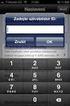 rev.: 1 02-215/2016 Strana 1 z 42 Obsah 1. Úvod...3 2. Instalace aplikace do mobilního telefonu s OS Android přes službu Google Play...4 3. Instalace aplikace do mobilního telefonu s OS Android ze souboru...5
rev.: 1 02-215/2016 Strana 1 z 42 Obsah 1. Úvod...3 2. Instalace aplikace do mobilního telefonu s OS Android přes službu Google Play...4 3. Instalace aplikace do mobilního telefonu s OS Android ze souboru...5
ČSOB Business Connector
 ČSOB Business Connector Instalační příručka Člen skupiny KBC Obsah 1 Úvod... 3 2 Instalace aplikace ČSOB Business Connector... 3 3 Získání komunikačního certifikátu... 3 3.1 Vytvoření žádosti o certifikát
ČSOB Business Connector Instalační příručka Člen skupiny KBC Obsah 1 Úvod... 3 2 Instalace aplikace ČSOB Business Connector... 3 3 Získání komunikačního certifikátu... 3 3.1 Vytvoření žádosti o certifikát
elan-rf-003 Návod / rev.3 Strana 1 z 13
 Strana 1 z 13 1. Úvod... 3 2. Instalace elan-rf-003, IP adresa... 4 3. Přihlášení do webového rozhraní elan-rf-003... 4 4. Nastavení... 5 Konfigurační panel... 6 Popis konfiguračního panelu a funkcí...
Strana 1 z 13 1. Úvod... 3 2. Instalace elan-rf-003, IP adresa... 4 3. Přihlášení do webového rozhraní elan-rf-003... 4 4. Nastavení... 5 Konfigurační panel... 6 Popis konfiguračního panelu a funkcí...
DŮLEŽITÉ INFORMACE, PROSÍM ČTĚTE!
 DŮLEŽITÉ INFORMACE, PROSÍM ČTĚTE! Tento dodatek k uživatelské příručce obsahuje postup nastavení USB portu pro ADSL modem CellPipe 22A-BX-CZ Verze 1.0 01/2004 Úvod Vážený zákazníku, tento text popisuje
DŮLEŽITÉ INFORMACE, PROSÍM ČTĚTE! Tento dodatek k uživatelské příručce obsahuje postup nastavení USB portu pro ADSL modem CellPipe 22A-BX-CZ Verze 1.0 01/2004 Úvod Vážený zákazníku, tento text popisuje
NÁVOD K POUŽITÍ. IP kamerový systém.
 NÁVOD K POUŽITÍ IP kamerový systém www.slkamery.cz 1 1. Práce se systémem CMS 1. Instalace aplikace Aplikaci CMS nainstalujeme z přiloženého CD. Pokud není CD součástí balení, stáhneme instalační soubory
NÁVOD K POUŽITÍ IP kamerový systém www.slkamery.cz 1 1. Práce se systémem CMS 1. Instalace aplikace Aplikaci CMS nainstalujeme z přiloženého CD. Pokud není CD součástí balení, stáhneme instalační soubory
POZOR!!! INSTALACE POD WINDOWS 200 / XP / VISTA PROBÍHÁ VE DVOU ETAPÁCH A JE NUTNÉ DOKON
 Program SK2 Připojení adaptérusk2 k počítači Propojte svůj počítač pomocí přiloženého propojovacího USB kabelu s adaptérem SK2. SK2 v prostředí Windows 2000 - XP - Vista - po propojení počítače s adaptérem
Program SK2 Připojení adaptérusk2 k počítači Propojte svůj počítač pomocí přiloženého propojovacího USB kabelu s adaptérem SK2. SK2 v prostředí Windows 2000 - XP - Vista - po propojení počítače s adaptérem
Xiaomi Humidifier. Uživatelský manuál
 Xiaomi Humidifier Uživatelský manuál Zapojení a spárování Zapojení Xiaomi Humidifier připojte dodávaným kabelem do elektrické sítě. Po zapojení do zásuvky je zvlhčovač funkční skrze ruční ovládání a vyčkává
Xiaomi Humidifier Uživatelský manuál Zapojení a spárování Zapojení Xiaomi Humidifier připojte dodávaným kabelem do elektrické sítě. Po zapojení do zásuvky je zvlhčovač funkční skrze ruční ovládání a vyčkává
Instalační manuál ihc-mairf
 rev.: 6 02-215 / 2016 1 / 46 1. Úvod... 3 2. Instalace aplikace do mobilního telefonu s OS Android přes službu Google Play...4 3. Instalace aplikace do mobilního telefonu s OS Android ze souboru...5 4.
rev.: 6 02-215 / 2016 1 / 46 1. Úvod... 3 2. Instalace aplikace do mobilního telefonu s OS Android přes službu Google Play...4 3. Instalace aplikace do mobilního telefonu s OS Android ze souboru...5 4.
2 ZAPOJENÍ, OŽIVENÍ A PROGRAMOVÁNÍ SYSTÉMOVÉ
 2 ZAPOJENÍ, OŽIVENÍ A PROGRAMOVÁNÍ SYSTÉMOVÉ INSTALACE EGO-N 2.1 Úvod Studenti by se měli seznámit s funkcemi na přípravku charakterizující jednoduché inteligentní sběrnicový systém Ego-n firmy ABB. Úkolem
2 ZAPOJENÍ, OŽIVENÍ A PROGRAMOVÁNÍ SYSTÉMOVÉ INSTALACE EGO-N 2.1 Úvod Studenti by se měli seznámit s funkcemi na přípravku charakterizující jednoduché inteligentní sběrnicový systém Ego-n firmy ABB. Úkolem
2. Internet. 1. Aplikace Vyhledání a stažení aplikace Založení účtu v Google Play. 3. Zabezpečení
 Aplikace Vyhledání a stažení aplikace Založení účtu v Google Play Internet Nastavení e-mailu Zap./Vyp. přístupového bodu Přihlášení do Wi-Fi sítě Zap./Vyp. internetu v zahraničí Nastavení internetu Zap./Vyp.
Aplikace Vyhledání a stažení aplikace Založení účtu v Google Play Internet Nastavení e-mailu Zap./Vyp. přístupového bodu Přihlášení do Wi-Fi sítě Zap./Vyp. internetu v zahraničí Nastavení internetu Zap./Vyp.
Ovládání TV platformy a funkce Chytrá TV. RETE tv
 Ovládání TV platformy a funkce Chytrá TV RETE tv Obsah: 1. Úvod... 2 2. Pojmy... 2 3. Registrace zařízení... 3 3.1. Generování párovacího kódu pro Set-Top box... 3 3.2. Autorizace webového prohlížeče...
Ovládání TV platformy a funkce Chytrá TV RETE tv Obsah: 1. Úvod... 2 2. Pojmy... 2 3. Registrace zařízení... 3 3.1. Generování párovacího kódu pro Set-Top box... 3 3.2. Autorizace webového prohlížeče...
NÁVOD KE SLUŽBĚ IPTV
 NÁVOD KE SLUŽBĚ IPTV Obsah: 1. Úvod... 3 2. Pojmy... 3 3. Registrace zařízení... 4 3.1. Generování párovacího kódu pro Set-Top box... 4 3.2. Autorizace webového prohlížeče... 6 3.3. Instalace a autorizace
NÁVOD KE SLUŽBĚ IPTV Obsah: 1. Úvod... 3 2. Pojmy... 3 3. Registrace zařízení... 4 3.1. Generování párovacího kódu pro Set-Top box... 4 3.2. Autorizace webového prohlížeče... 6 3.3. Instalace a autorizace
Konfigurace PPPoE připojení v OS Microsoft Windows 2000
 Konfigurace PPPoE připojení v OS Microsoft Windows 2000 Předmluva Tento návod slouží k nastavení připojení k síti Internet prostřednictvím služby Internet ONE, která využívá připojování pomocí protokolu
Konfigurace PPPoE připojení v OS Microsoft Windows 2000 Předmluva Tento návod slouží k nastavení připojení k síti Internet prostřednictvím služby Internet ONE, která využívá připojování pomocí protokolu
DEKRA Emise CIS instalační příručka
 DEKRA Emise CIS instalační příručka (datum vydání: 19.10.2017) DEKRA Automobil a.s. Stránka 1 Obsah Instalace programu MEKamery na mobilní zařízení...3 Stažení aplikace...3 Konfigurace aplikace a její
DEKRA Emise CIS instalační příručka (datum vydání: 19.10.2017) DEKRA Automobil a.s. Stránka 1 Obsah Instalace programu MEKamery na mobilní zařízení...3 Stažení aplikace...3 Konfigurace aplikace a její
Aplikace NAM tracker pro ios. Příručka platí pro verzi NAM trackeru 1.1.0
 Příručka platí pro verzi NAM trackeru 1.1.0 Obsah: 1. K čemu je aplikace určena?....................................3 2. Přihlášení.............................................3 2.1. Seznam Objektů.........................................
Příručka platí pro verzi NAM trackeru 1.1.0 Obsah: 1. K čemu je aplikace určena?....................................3 2. Přihlášení.............................................3 2.1. Seznam Objektů.........................................
Instalační manuál k aplikaci itp
 Úvod k aplikaci itp 02-32/2012 1/17 Úvod Obsah 1. Úvod... 3 2. Instalace aplikace na zařízení... 4 3. Základní nastavení... 5 4. Nastavení kamer... 8 5. Konfigurace Rooms... 10 6. Popis Prvků... 11 7.
Úvod k aplikaci itp 02-32/2012 1/17 Úvod Obsah 1. Úvod... 3 2. Instalace aplikace na zařízení... 4 3. Základní nastavení... 5 4. Nastavení kamer... 8 5. Konfigurace Rooms... 10 6. Popis Prvků... 11 7.
Uživatelský manuál A4000BDL
 Uživatelský manuál Aplikace : Jednoduchý program umožňující přenos souboru s pochůzkou k měření z programu DDS 2000 do přístroje řady Adash 4100/4200 Jednoduchý program umožňující přenos naměřených dat
Uživatelský manuál Aplikace : Jednoduchý program umožňující přenos souboru s pochůzkou k měření z programu DDS 2000 do přístroje řady Adash 4100/4200 Jednoduchý program umožňující přenos naměřených dat
elan-rf-wi-003 Webové rozhraní / rev.3 Strana 1 z 15
 Strana 1 z 15 1. Úvod... 3 2. Přihlášení do webového rozhraní elan-rf-wi-003... 4 3. Nastavení... 5 Konfigurační panel... 6 Popis konfiguračního panelu a funkcí... 7 Přidání RF prvků do floorplanu...15
Strana 1 z 15 1. Úvod... 3 2. Přihlášení do webového rozhraní elan-rf-wi-003... 4 3. Nastavení... 5 Konfigurační panel... 6 Popis konfiguračního panelu a funkcí... 7 Přidání RF prvků do floorplanu...15
3. Vložíte baterku. 4.
 1 z 34 6. 7. 8. Aplikace Vyhledání a stažení aplikace Založení účtu v Google Play Internet Nastavení e-mailu Zap./Vyp. přístupového bodu Přihlášení do Wi-Fi sítě Zap./Vyp. internetu v zahraničí Nastavení
1 z 34 6. 7. 8. Aplikace Vyhledání a stažení aplikace Založení účtu v Google Play Internet Nastavení e-mailu Zap./Vyp. přístupového bodu Přihlášení do Wi-Fi sítě Zap./Vyp. internetu v zahraničí Nastavení
Uživatelská příručka k aplikaci Dell Display Manager
 Uživatelská příručka k aplikaci Dell Display Manager Přehled Dell Display Manager je aplikace pro Microsoft Windows, která slouží ke správě monitoru nebo skupiny monitorů. Umožňuje ruční nastavení zobrazeného
Uživatelská příručka k aplikaci Dell Display Manager Přehled Dell Display Manager je aplikace pro Microsoft Windows, která slouží ke správě monitoru nebo skupiny monitorů. Umožňuje ruční nastavení zobrazeného
Xiaomi Yeelight LED pásek. Uživatelský manuál
 Xiaomi Yeelight LED pásek Uživatelský manuál Zapojení a spárování Zapojení Chytrý pásek zapojte do elektrické sítě 230 V. Díky jeho konstrukci jej lze v určité míře ohýbat a umístit i do složitějších míst.
Xiaomi Yeelight LED pásek Uživatelský manuál Zapojení a spárování Zapojení Chytrý pásek zapojte do elektrické sítě 230 V. Díky jeho konstrukci jej lze v určité míře ohýbat a umístit i do složitějších míst.
Xiaomi Yeelight LED žárovka. Uživatelský manuál
 Xiaomi Yeelight LED žárovka Uživatelský manuál Zapojení a spárování Zapojení Chytrá žárovka od Xiaomi disponuje běžnou paticí E27 a je určena do standardní elektrické sítě 230 V. Žárovku lze použít v běžných
Xiaomi Yeelight LED žárovka Uživatelský manuál Zapojení a spárování Zapojení Chytrá žárovka od Xiaomi disponuje běžnou paticí E27 a je určena do standardní elektrické sítě 230 V. Žárovku lze použít v běžných
CS OTE. Dokumentace pro externí uživatele
 CS OTE OTE Launcher Manager 1/13 Obsah Použité zkratky... 2 1 Úvod... 3 2 Nastavení systému uživatele... 3 2.1 Konfigurace stanice... 3 2.2 Distribuce aplikace OTE Launcher Manager... 3 2.3 Download aplikace
CS OTE OTE Launcher Manager 1/13 Obsah Použité zkratky... 2 1 Úvod... 3 2 Nastavení systému uživatele... 3 2.1 Konfigurace stanice... 3 2.2 Distribuce aplikace OTE Launcher Manager... 3 2.3 Download aplikace
Návod k použití aplikace Reliview
 Návod k použití aplikace Reliview 1. Představení funkcí aplikace Tato aplikace je určena k připojení mobilních telefonů Android a Iphone na kamery a rekordéry Relicam. 1. Zajišťuje příjem obrazu z kamer
Návod k použití aplikace Reliview 1. Představení funkcí aplikace Tato aplikace je určena k připojení mobilních telefonů Android a Iphone na kamery a rekordéry Relicam. 1. Zajišťuje příjem obrazu z kamer
Nastavení a ovládání aplikace ifoxtrot
 Nastavení a ovládání aplikace ifoxtrot A - obrazovka po spuštění a/nebo při neaktivním připojení Úvodní obrazovka s nakonfigurovaným a vybraným připojením s názvem Chata. Při prvním spuštění je v seznamu
Nastavení a ovládání aplikace ifoxtrot A - obrazovka po spuštění a/nebo při neaktivním připojení Úvodní obrazovka s nakonfigurovaným a vybraným připojením s názvem Chata. Při prvním spuštění je v seznamu
Demoprojekt Damocles 2404
 Vizualizační a řídicí systém kategorie SCADA/HMI Demoprojekt Damocles 2404 (časově omezený demoprojekt pro zařízení Damocles 2404 společnosti HW group s.r.o.) Verze systému: 3.7.1.9 Poslední revize dokumentu:
Vizualizační a řídicí systém kategorie SCADA/HMI Demoprojekt Damocles 2404 (časově omezený demoprojekt pro zařízení Damocles 2404 společnosti HW group s.r.o.) Verze systému: 3.7.1.9 Poslední revize dokumentu:
Návod na webové rozhraní
 Návod na webové rozhraní elan-rf-wi-003 Strana 1 z 14 1. Přihlášení do webového rozhraní elan-rf-wi-003... 3 2. Nastavení... 4 Konfigurační panel... 5 Popis konfiguračního panelu a funkcí... 6 Přidání
Návod na webové rozhraní elan-rf-wi-003 Strana 1 z 14 1. Přihlášení do webového rozhraní elan-rf-wi-003... 3 2. Nastavení... 4 Konfigurační panel... 5 Popis konfiguračního panelu a funkcí... 6 Přidání
Základní nastavení telefonu Vložení paměťové karty Zapnutí telefonu a PIN Vložení SIM karty SMS a MMS Nastavení střediska zpráv Nastavení MMS
 1 6. 7. 8. Základní nastavení telefonu Vložení paměťové karty Zapnutí telefonu a PIN Vložení SIM karty SMS a MMS Nastavení střediska zpráv Nastavení MMS Nastavení tónů Upozornění o doručení SMS Volání
1 6. 7. 8. Základní nastavení telefonu Vložení paměťové karty Zapnutí telefonu a PIN Vložení SIM karty SMS a MMS Nastavení střediska zpráv Nastavení MMS Nastavení tónů Upozornění o doručení SMS Volání
4x standardní vstupy
 Uvedení do provozu Toto DVR je speciálně vyrobeno pro USB rozhraní, USB3104 převádí videosignál pomocí USB do počítače. Má vkusný černý design a malou velikost, umožňuje jednoduché připojení k počítači.
Uvedení do provozu Toto DVR je speciálně vyrobeno pro USB rozhraní, USB3104 převádí videosignál pomocí USB do počítače. Má vkusný černý design a malou velikost, umožňuje jednoduché připojení k počítači.
1. Úvod Uživatelé Přístupový systém Konfigurace systému 14
 ELEKTRO-FA. PAVELEK, s.r.o. Ostravská 54, Opava 9 74770. Obsah 1. Úvod 1 1.1. Přihlášení do aplikace Synapp 1 1.2. Nástěnka 2 2. Uživatelé 3 2.1. Nový uživatel 3 2.2. Změna údajů uživatele 4 2.2.1 Změna
ELEKTRO-FA. PAVELEK, s.r.o. Ostravská 54, Opava 9 74770. Obsah 1. Úvod 1 1.1. Přihlášení do aplikace Synapp 1 1.2. Nástěnka 2 2. Uživatelé 3 2.1. Nový uživatel 3 2.2. Změna údajů uživatele 4 2.2.1 Změna
Uživatelská příručka k aplikaci Dell Display Manager
 Uživatelská příručka k aplikaci Dell Display Manager Přehled Dell Display Manager je aplikace pro Microsoft Windows, která slouží ke správě monitoru nebo skupiny monitorů. Umožňuje ruční nastavení zobrazeného
Uživatelská příručka k aplikaci Dell Display Manager Přehled Dell Display Manager je aplikace pro Microsoft Windows, která slouží ke správě monitoru nebo skupiny monitorů. Umožňuje ruční nastavení zobrazeného
MATLAB: Automatická instalace a aktivace licence TAH
 MATLAB: Automatická instalace a aktivace licence TAH 1. VYTVOŘENÍ UŽIVATELSKÉHO ÚČTU NA STRÁNKÁCH MATHWORKS: Na odkazu níže si vytvořte účet na stránkách MathWorks s použitím Vaší školní emailové adresy
MATLAB: Automatická instalace a aktivace licence TAH 1. VYTVOŘENÍ UŽIVATELSKÉHO ÚČTU NA STRÁNKÁCH MATHWORKS: Na odkazu níže si vytvořte účet na stránkách MathWorks s použitím Vaší školní emailové adresy
1. Základní nastavení telefonu Vložení SIM karty a baterky Vložení paměťové karty Zapnutí telefonu a PIN. 2. Kontakty. 3.
 1 z 35 Základní nastavení telefonu Vložení SIM karty a baterky Vložení paměťové karty Zapnutí telefonu a PIN Kontakty Kopírování ze SIM karty do telefonu Založení nového kontaktu Upravení kontaktu včetně
1 z 35 Základní nastavení telefonu Vložení SIM karty a baterky Vložení paměťové karty Zapnutí telefonu a PIN Kontakty Kopírování ze SIM karty do telefonu Založení nového kontaktu Upravení kontaktu včetně
Připojení ke vzdálené aplikaci Target 2100
 Připojení ke vzdálené aplikaci Target 2100 Pro úspěšné připojení ke vzdálené aplikaci Target 2100 je nutné připojovat se ze stanice s Windows XP SP3, Windows Vista SP1 nebo Windows 7. Žádná VPN není potřeba,
Připojení ke vzdálené aplikaci Target 2100 Pro úspěšné připojení ke vzdálené aplikaci Target 2100 je nutné připojovat se ze stanice s Windows XP SP3, Windows Vista SP1 nebo Windows 7. Žádná VPN není potřeba,
NÁVOD K POUŽITÍ. IP kamerový systém.
 NÁVOD K POUŽITÍ IP kamerový systém www.slkamery.cz 1. Práce se systémem CMS 1. Instalace aplikace Aplikaci CMS nainstalujeme z přiloženého CD. Pokud není CD součástí balení, stáhneme instalační soubory
NÁVOD K POUŽITÍ IP kamerový systém www.slkamery.cz 1. Práce se systémem CMS 1. Instalace aplikace Aplikaci CMS nainstalujeme z přiloženého CD. Pokud není CD součástí balení, stáhneme instalační soubory
Univerzální rezervační systém. Uživatelská příručka
 Univerzální rezervační systém Uživatelská příručka Obsah I. Instalace... 3 II. První spuštění aplikace... 4 III. Hlavní okno aplikace... 5 IV. Nastavení aplikace... 6 1. Přidání místností... 6 2. Uživatelské
Univerzální rezervační systém Uživatelská příručka Obsah I. Instalace... 3 II. První spuštění aplikace... 4 III. Hlavní okno aplikace... 5 IV. Nastavení aplikace... 6 1. Přidání místností... 6 2. Uživatelské
Manuál pro mobilní aplikaci Patron-Pro. verze pro operační systém Symbian
 Manuál pro mobilní aplikaci Patron-Pro verze pro operační systém Symbian 1 1. Popis Aplikace je určena pro mobilní telefony NOKIA s operačním Symbian a vybavené technologií NFC. Slouží pro správu identifikačních
Manuál pro mobilní aplikaci Patron-Pro verze pro operační systém Symbian 1 1. Popis Aplikace je určena pro mobilní telefony NOKIA s operačním Symbian a vybavené technologií NFC. Slouží pro správu identifikačních
Stránka 1. Webové rozhraní Dahua XVR
 Stránka 1 Webové rozhraní Dahua XVR Obsah Spuštění webového rozhraní XVR...3 Hlavní pracovní plocha...3 Menu Správa...4 Kamera... 4 Síť... 5 Úložiště... 5 Systém... 5 Účet... 6 Menu Ikony...6 Živě... 7
Stránka 1 Webové rozhraní Dahua XVR Obsah Spuštění webového rozhraní XVR...3 Hlavní pracovní plocha...3 Menu Správa...4 Kamera... 4 Síť... 5 Úložiště... 5 Systém... 5 Účet... 6 Menu Ikony...6 Živě... 7
NÁVOD KE SLUŽBĚ IPTV
 NÁVOD KE SLUŽBĚ IPTV 1. Úvod Služba IP TELEVIZE vám prostřednictvím technologie IPTV zprostředkuje jedinečný zážitek ze sledování televizních pořadů ve Vaší domácnosd. Díky připojení k internetu můžete
NÁVOD KE SLUŽBĚ IPTV 1. Úvod Služba IP TELEVIZE vám prostřednictvím technologie IPTV zprostředkuje jedinečný zážitek ze sledování televizních pořadů ve Vaší domácnosd. Díky připojení k internetu můžete
Uživatelský manuál P2P bezdrátové IP kamery
 Uživatelský manuál P2P bezdrátové IP kamery PC klientská verze 2.1 Stručné instrukce: Skutečné Plug and Play (P2P) je zcela nová technologie na trhu s IP kamerami. IP kamery se tak snadněji instalují a
Uživatelský manuál P2P bezdrátové IP kamery PC klientská verze 2.1 Stručné instrukce: Skutečné Plug and Play (P2P) je zcela nová technologie na trhu s IP kamerami. IP kamery se tak snadněji instalují a
Předpoklady správného fungování formulářů
 Předpoklady správného fungování formulářů Uživatelská příručka Aktualizováno: 19. 2. 2018 Obsah 1 Úvod... 3 2 Systémové požadavky... 3 3 Práce s přílohami... 3 4 MS Internet Explorer... 3 4.1 Instalace
Předpoklady správného fungování formulářů Uživatelská příručka Aktualizováno: 19. 2. 2018 Obsah 1 Úvod... 3 2 Systémové požadavky... 3 3 Práce s přílohami... 3 4 MS Internet Explorer... 3 4.1 Instalace
Konfigurace PPPoE připojení v OS Microsoft Windows XP
 Konfigurace PPPoE připojení v OS Microsoft Windows XP Předmluva Tento návod slouží k nastavení připojení k síti Internet prostřednictvím služby Internet ONE, která využívá připojení pomocí protokolu PPPoE.
Konfigurace PPPoE připojení v OS Microsoft Windows XP Předmluva Tento návod slouží k nastavení připojení k síti Internet prostřednictvím služby Internet ONE, která využívá připojení pomocí protokolu PPPoE.
EasyN aplikace. Návod k obsluze. Kontakt na dodavatele: SHX Trading s.r.o. Týmlova 8, Praha 4, Tel: ,
 EasyN aplikace Návod k obsluze Kontakt na dodavatele: SHX Trading s.r.o. Týmlova 8, Praha 4, 140 00 Tel: 244 472 125, email: info@spyobchod.cz www.spyobchod.cz Stránka 1 1. Rychlý start Stáhněte a nainstalujte
EasyN aplikace Návod k obsluze Kontakt na dodavatele: SHX Trading s.r.o. Týmlova 8, Praha 4, 140 00 Tel: 244 472 125, email: info@spyobchod.cz www.spyobchod.cz Stránka 1 1. Rychlý start Stáhněte a nainstalujte
2. Internet. 1. Aplikace Vyhledání a stažení aplikace Založení účtu v Google Play. 3. Zabezpečení
 Aplikace Vyhledání a stažení aplikace Založení účtu v Google Play Internet Nastavení e-mailu Zap./Vyp. přístupového bodu Přihlášení do Wi-Fi sítě Zap./Vyp. internetu v zahraničí Nastavení internetu Zap./Vyp.
Aplikace Vyhledání a stažení aplikace Založení účtu v Google Play Internet Nastavení e-mailu Zap./Vyp. přístupového bodu Přihlášení do Wi-Fi sítě Zap./Vyp. internetu v zahraničí Nastavení internetu Zap./Vyp.
Rollei Historyline 98. Používání funkce Wi-FI
 Rollei Historyline 98 Používání funkce Wi-FI Používání funkce Wi-Fi Pomocí funkce Wi-Fi můžete ihned přenést fotografie a videa z fotoaparátu do jiných chytrých zařízení (Telefony, tablety s Android či
Rollei Historyline 98 Používání funkce Wi-FI Používání funkce Wi-Fi Pomocí funkce Wi-Fi můžete ihned přenést fotografie a videa z fotoaparátu do jiných chytrých zařízení (Telefony, tablety s Android či
Jak na Bakaláře z mobilního telefonu
 Jak na Bakaláře z mobilního telefonu Elektronickou žákovskou knížku je možné ovládat, případně dostávat notifikace i na mobilní telefon nebo tablet. Rodiče a žáci tak mají online přístup ke klasifikaci
Jak na Bakaláře z mobilního telefonu Elektronickou žákovskou knížku je možné ovládat, případně dostávat notifikace i na mobilní telefon nebo tablet. Rodiče a žáci tak mají online přístup ke klasifikaci
Návod na používání aplikace TV DIGITAL OnGuide(EPG)
 Návod na používání aplikace TV DIGITAL OnGuide(EPG) I. Instalace TV DIGITAL OnGuide Pokud máte aplikaci TVCenter 6 nainstalovanou z originálního CD, vložte tento disk do mechaniky Vašeho PC a počkejte
Návod na používání aplikace TV DIGITAL OnGuide(EPG) I. Instalace TV DIGITAL OnGuide Pokud máte aplikaci TVCenter 6 nainstalovanou z originálního CD, vložte tento disk do mechaniky Vašeho PC a počkejte
Obsah. Moje menu 4. Ovladač 6. Ovládání sledovaného pořadu 8. Zpětné zhlédnutí 10. Nahrávání 12. Můj seznam kanálů 13.
 Obsah Moje menu 4 Ovladač 6 Ovládání sledovaného pořadu 8 Zpětné zhlédnutí 10 Nahrávání 12 Můj seznam kanálů 13 Multidimenze 14 Výběr ze zápasů 15 O 2 Videotéka 16 Aplikace 17 4 zařízení 18 MOJE MENU Ovládání
Obsah Moje menu 4 Ovladač 6 Ovládání sledovaného pořadu 8 Zpětné zhlédnutí 10 Nahrávání 12 Můj seznam kanálů 13 Multidimenze 14 Výběr ze zápasů 15 O 2 Videotéka 16 Aplikace 17 4 zařízení 18 MOJE MENU Ovládání
NÁVOD KE SLUŽBĚ IPTV M.NET TV
 NÁVOD KE SLUŽBĚ IPTV M.NET TV Obsah: 1. Úvod... 3 2. Pojmy... 3 3. Registrace zařízení... 4 3.1. Autorizace webového prohlížeče... 4 3.2. Instalace a autorizace mobilní aplikace...5 4. Popis funkcí Set-Top
NÁVOD KE SLUŽBĚ IPTV M.NET TV Obsah: 1. Úvod... 3 2. Pojmy... 3 3. Registrace zařízení... 4 3.1. Autorizace webového prohlížeče... 4 3.2. Instalace a autorizace mobilní aplikace...5 4. Popis funkcí Set-Top
Dell S2419H/S2419HN/S2419NX/ S2719H/S2719HN/S2719NX Dell Display Manager Uživatelská příručka
 Dell S2419H/S2419HN/S2419NX/ S2719H/S2719HN/S2719NX Dell Display Manager Uživatelská příručka Model: S2419H/S2419HN/S2419NX/S2719H/S2719HN/S2719NX Regulatorní model: S2419Hc/S2419Nc/S2719Hc/S2719Nc POZNÁMKA:
Dell S2419H/S2419HN/S2419NX/ S2719H/S2719HN/S2719NX Dell Display Manager Uživatelská příručka Model: S2419H/S2419HN/S2419NX/S2719H/S2719HN/S2719NX Regulatorní model: S2419Hc/S2419Nc/S2719Hc/S2719Nc POZNÁMKA:
Stmívač LED svítidel s WiFi dálkovým ovládáním TM111. Uživatelský manuál
 Stmívač LED svítidel s WiFi dálkovým ovládáním TM111 Uživatelský manuál Technické parametry a rozměry Jedná se o panelové provedení s dotykovým ovládáním, určené k instalaci na stěnu na standardní elektrikářskou
Stmívač LED svítidel s WiFi dálkovým ovládáním TM111 Uživatelský manuál Technické parametry a rozměry Jedná se o panelové provedení s dotykovým ovládáním, určené k instalaci na stěnu na standardní elektrikářskou
Aplikace GoGEN Smart Center
 Aplikace GoGEN Smart Center Návod na použití aplikace Úvod Aplikace GoGEN Smart Center pro maximální využití Smart TV GoGEN, spojuje vyspělou technologii a zábavu v pohodlí domova. SMART ovládání ovládání
Aplikace GoGEN Smart Center Návod na použití aplikace Úvod Aplikace GoGEN Smart Center pro maximální využití Smart TV GoGEN, spojuje vyspělou technologii a zábavu v pohodlí domova. SMART ovládání ovládání
Obj. č.: 4731364 NÁVOD K OBSLUZE
 NÁVOD K OBSLUZE Obj. č.: 4731364 Děkujeme, že jste si zakoupili tento bezdrátový kontroler pro ovládání RGB LED pásků, který umožňuje ovládání pomocí dálkového ovladače, nebo chytrým mobilním telefonem
NÁVOD K OBSLUZE Obj. č.: 4731364 Děkujeme, že jste si zakoupili tento bezdrátový kontroler pro ovládání RGB LED pásků, který umožňuje ovládání pomocí dálkového ovladače, nebo chytrým mobilním telefonem
Xiaomi Home Gateway. Uživatelský manuál
 Xiaomi Home Gateway Uživatelský manuál Zapojení a spárování Zapojení Xiaomi Home Gateway zapojte do elektrické sítě. Po zapojení do zásuvky zařízení vyčkává v režimu párování pro připojení k domácí Wi-Fi
Xiaomi Home Gateway Uživatelský manuál Zapojení a spárování Zapojení Xiaomi Home Gateway zapojte do elektrické sítě. Po zapojení do zásuvky zařízení vyčkává v režimu párování pro připojení k domácí Wi-Fi
IRISPen Air 7. Stručná uživatelská příručka. (Android)
 IRISPen Air 7 Stručná uživatelská příručka (Android) Tato stručná uživatelská příručka vám pomůže začít používat produkt IRISPen Air TM 7. Přečtěte si tuto příručku před zahájením práce s tímto skenerem
IRISPen Air 7 Stručná uživatelská příručka (Android) Tato stručná uživatelská příručka vám pomůže začít používat produkt IRISPen Air TM 7. Přečtěte si tuto příručku před zahájením práce s tímto skenerem
Doporučené nastavení prohlížeče Mozilla Firefox 3.6 pro Max Homebanking PS s využitím čipové karty
 Doporučené nastavení prohlížeče Mozilla Firefox 3.6 pro Max Homebanking PS s využitím čipové karty Obsah 1. Instalace SecureStore... 2 2. Nastavení Firefoxu... 3 3. První přihlášení... 4 4. Odstraňování
Doporučené nastavení prohlížeče Mozilla Firefox 3.6 pro Max Homebanking PS s využitím čipové karty Obsah 1. Instalace SecureStore... 2 2. Nastavení Firefoxu... 3 3. První přihlášení... 4 4. Odstraňování
1. Základní nastavení tabletu Vložení SIM karty Vložení paměťové karty Zapnutí tabletu a PIN. 2. Kontakty. 3. Volání
 1. Základní nastavení tabletu Vložení SIM karty Vložení paměťové karty Zapnutí tabletu a PIN 2. Kontakty Kopírování ze SIM karty do tabletu Založení nového kontaktu Upravení kontaktu včetně fotky 3. Volání
1. Základní nastavení tabletu Vložení SIM karty Vložení paměťové karty Zapnutí tabletu a PIN 2. Kontakty Kopírování ze SIM karty do tabletu Založení nového kontaktu Upravení kontaktu včetně fotky 3. Volání
2. Internet. 1. Aplikace Vyhledání a stažení aplikace Založení účtu v Google Play. 3. Zabezpečení
 Aplikace Vyhledání a stažení aplikace Založení účtu v Google Play Internet Nastavení e-mailu Zap./Vyp. přístupového bodu Přihlášení do Wi-Fi sítě Zap./Vyp. internetu v zahraničí Nastavení internetu Zap./Vyp.
Aplikace Vyhledání a stažení aplikace Založení účtu v Google Play Internet Nastavení e-mailu Zap./Vyp. přístupového bodu Přihlášení do Wi-Fi sítě Zap./Vyp. internetu v zahraničí Nastavení internetu Zap./Vyp.
Registr práv a povinností
 Registr práv a povinností Doporučené postupy a nastavení internetového prohlížeče pro práci v aplikaci AIS RPP Doporučené postupy a nastavení internetového prohlížeče pro práci v aplikaci AIS RPP v4.0
Registr práv a povinností Doporučené postupy a nastavení internetového prohlížeče pro práci v aplikaci AIS RPP Doporučené postupy a nastavení internetového prohlížeče pro práci v aplikaci AIS RPP v4.0
APS Web Panel. Rozšiřující webový modul pro APS Administrator. Webové rozhraní pro vybrané funkce programového balíku APS Administrator
 APS Web Panel Rozšiřující webový modul pro APS Administrator Webové rozhraní pro vybrané funkce programového balíku APS Administrator Instalační a uživatelská příručka 2004 2016,TECH FASS s.r.o., Věštínská
APS Web Panel Rozšiřující webový modul pro APS Administrator Webové rozhraní pro vybrané funkce programového balíku APS Administrator Instalační a uživatelská příručka 2004 2016,TECH FASS s.r.o., Věštínská
Aplikace Vyhledání a stažení aplikace Založení účtu v Google Play Internet Nastavení e-mailu Zap./Vyp. přístupového bodu Přihlášení do Wi-Fi sítě
 1 5. 6. 7. 8. Aplikace Vyhledání a stažení aplikace Založení účtu v Google Play Internet Nastavení e-mailu Zap./Vyp. přístupového bodu Přihlášení do Wi-Fi sítě Zap./Vyp. internetu v zahraničí Nastavení
1 5. 6. 7. 8. Aplikace Vyhledání a stažení aplikace Založení účtu v Google Play Internet Nastavení e-mailu Zap./Vyp. přístupového bodu Přihlášení do Wi-Fi sítě Zap./Vyp. internetu v zahraničí Nastavení
2. Kontakty. 1. Základní nastavení tabletu Vložení SIM karty Vložení paměťové karty Zapnutí tabletu a PIN. 3. Volání
 Základní nastavení tabletu Vložení SIM karty Vložení paměťové karty Zapnutí tabletu a PIN Kontakty Kopírování ze SIM karty do tabletu Založení nového kontaktu Upravení kontaktu včetně fotky Volání Nastavení
Základní nastavení tabletu Vložení SIM karty Vložení paměťové karty Zapnutí tabletu a PIN Kontakty Kopírování ze SIM karty do tabletu Založení nového kontaktu Upravení kontaktu včetně fotky Volání Nastavení
Meeting Asistent. Manuál pro instalaci a ovládání aplikace. Nokia + Sony Ericsson telefony s OS Symbian
 Meeting Asistent Manuál pro instalaci a ovládání aplikace Nokia + Sony Ericsson telefony s OS Symbian 1 Úvodem 2 Podporované přístroje 3 Start 3.1 Potřebné vybavení 3.2 Instalace aplikace do telefonu 4
Meeting Asistent Manuál pro instalaci a ovládání aplikace Nokia + Sony Ericsson telefony s OS Symbian 1 Úvodem 2 Podporované přístroje 3 Start 3.1 Potřebné vybavení 3.2 Instalace aplikace do telefonu 4
CS OTE. Dokumentace pro externí uživatele
 CS OTE OTE Launcher Manager 1/20 Obsah Použité zkratky... 2 1 Úvod... 3 2 Nastavení systému uživatele... 3 2.1 Konfigurace stanice... 3 2.2 Distribuce aplikace OTE Launcher Manager... 3 2.3 Download aplikace
CS OTE OTE Launcher Manager 1/20 Obsah Použité zkratky... 2 1 Úvod... 3 2 Nastavení systému uživatele... 3 2.1 Konfigurace stanice... 3 2.2 Distribuce aplikace OTE Launcher Manager... 3 2.3 Download aplikace
Uživatelská příručka T UC-One pro windows
 Co je to T UC-One? T UC-One poskytuje koncovým uživatelům jednotnou komunikaci (UC) skrz všední mobily (tablety a mobilní telefony) a počítačové platformy (počítače a notebooky) včetně Windows, Mac, ios
Co je to T UC-One? T UC-One poskytuje koncovým uživatelům jednotnou komunikaci (UC) skrz všední mobily (tablety a mobilní telefony) a počítačové platformy (počítače a notebooky) včetně Windows, Mac, ios
Síťová instalace a registrace pro progecad
 Síťová instalace a registrace pro 1 Obsah 1 Obsah... 1 2 Úvod... 1 3 Jak začít... 2 3.1 Instalace NLM Serveru pro... 2 3.2 Registrace NLM Serveru pro... 2 3.3 Přidávání a aktivace licencí... 2 3.4 Instalace
Síťová instalace a registrace pro 1 Obsah 1 Obsah... 1 2 Úvod... 1 3 Jak začít... 2 3.1 Instalace NLM Serveru pro... 2 3.2 Registrace NLM Serveru pro... 2 3.3 Přidávání a aktivace licencí... 2 3.4 Instalace
Návod k využívání interaktivních funkcí
 Návod k využívání interaktivních funkcí Vážení zákazníci, těší nás, že jste se rozhodli využívat výhody Interaktivní TV. Svoji Interaktivní TV budete ovládat přes velmi jednoduchou a intuitivní aplikaci.
Návod k využívání interaktivních funkcí Vážení zákazníci, těší nás, že jste se rozhodli využívat výhody Interaktivní TV. Svoji Interaktivní TV budete ovládat přes velmi jednoduchou a intuitivní aplikaci.
Manuál k programu KaraokeEditor
 Manuál k programu KaraokeEditor Co je KaraokeEditor? Program slouží pro editaci tagů v hudebních souborech formátu mp3. Tagy jsou doprovodné informace o písni, uložené přímo v mp3. Aplikace umí pracovat
Manuál k programu KaraokeEditor Co je KaraokeEditor? Program slouží pro editaci tagů v hudebních souborech formátu mp3. Tagy jsou doprovodné informace o písni, uložené přímo v mp3. Aplikace umí pracovat
GX Remote Control - popis instalace
 GX Remote Control - popis instalace Přehled GX Remote Control od firmy Honeywell umožňuje vzdálený přístup a ovládání zabezpečovacích ústředen Galaxy Flex a Galaxy Dimension. Pro snadnou obsluhu je k dispozici
GX Remote Control - popis instalace Přehled GX Remote Control od firmy Honeywell umožňuje vzdálený přístup a ovládání zabezpečovacích ústředen Galaxy Flex a Galaxy Dimension. Pro snadnou obsluhu je k dispozici
Návod nastavení telefonu na Mail For Exchange
 Návod nastavení telefonu na Mail For Exchange Nastavení služby eoutlook pomocí Mail for Exchange na mobilních telefonech s operačním systémem Symbian S60 Co potřebujete: mobilní telefon s operačním systémem
Návod nastavení telefonu na Mail For Exchange Nastavení služby eoutlook pomocí Mail for Exchange na mobilních telefonech s operačním systémem Symbian S60 Co potřebujete: mobilní telefon s operačním systémem
Interaktivní funkce Selfnet TV
 Interaktivní funkce Selfnet TV Uživatelská příručka Vážení zákazníci, těší nás, že jste se rozhodli využívat výhody interaktivní televize Selfnet TV. Svoji Selfnet TV budete ovládat přes velmi jednoduchou
Interaktivní funkce Selfnet TV Uživatelská příručka Vážení zákazníci, těší nás, že jste se rozhodli využívat výhody interaktivní televize Selfnet TV. Svoji Selfnet TV budete ovládat přes velmi jednoduchou
BO:S:S Boccia Score System
 BO:S:S Boccia Score System Instalace a správa systému časomíry ATACK software, s.r.o. Obsah balení... 3 Zapojení systému... 4 Nastavení systému... 5 Tlačítko na časomíře... 5 Aktualizace... 6 Aktualizace
BO:S:S Boccia Score System Instalace a správa systému časomíry ATACK software, s.r.o. Obsah balení... 3 Zapojení systému... 4 Nastavení systému... 5 Tlačítko na časomíře... 5 Aktualizace... 6 Aktualizace
